 Einrichten – Telefonleitung anschließen
Einrichten – Telefonleitung anschließen
Stellen Sie eine Verbindung zur Leitung her, und nehmen Sie verschiedene Einstellungen vor, um die Faxfunktionen zu nutzen.
-
Stellen Sie sicher, dass der Drucker eingeschaltet ist.
-
Drücken Sie die Taste
 (Einrichten (Setup)) am Drucker.
(Einrichten (Setup)) am Drucker. -
Wählen Sie mit den Tasten

 die Option Faxeinstellungen (Fax settings) aus.
die Option Faxeinstellungen (Fax settings) aus. -
Drücken Sie die Taste OK.
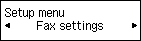
-
Stellen Sie sicher, dass Einfache Einricht. (Easy setup) ausgewählt ist, und drücken Sie dann die Taste OK.
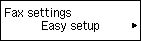
-
Stellen Sie sicher, dass Einrichtung starten (Start setup) ausgewählt ist, und drücken Sie dann die Taste OK.
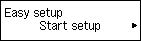
-
Schließen Sie das mitgelieferte Telefonkabel an der Buchse des Druckers (Markierung
 auf der Rückseite) an.
auf der Rückseite) an.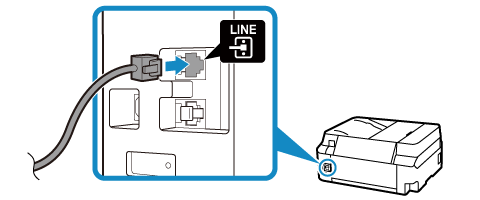
-
Für Benutzer im Vereinigten Königreich:
Wenn der Anschlussstecker des externen Geräts nicht in die Anschlussbuchse des Druckers passt, müssen Sie einen BT-Adapter kaufen und wie folgt vorgehen:
Schließen Sie den BT-Adapter an das Telefonkabel des externen Geräts und dann an die Buchse für externe Geräte an.
-
-
Verbinden Sie das andere Ende des Telefonkabels mit einem xDSL-Modem oder einem Splitter.
<Verbindungsbeispiel>
xDSL-Modem mit integriertem Splitter
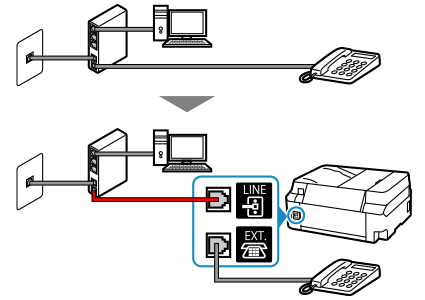
Splitter + xDSL-Modem
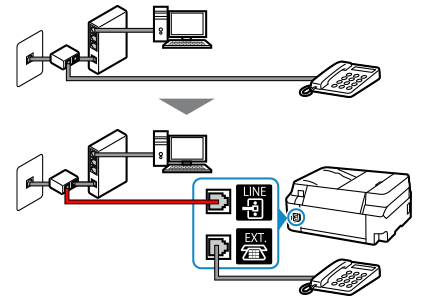
-
Drücken Sie die Taste OK.
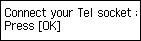
-
Entfernen Sie die Kappe von der Buchse des Druckers (Markierung
 auf der Rückseite), und schließen Sie dann den Drucker über das Telefonkabel an ein Telefon an.
auf der Rückseite), und schließen Sie dann den Drucker über das Telefonkabel an ein Telefon an.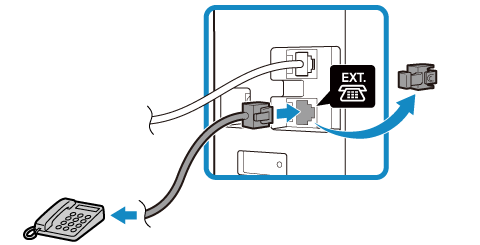
-
Drücken Sie die Taste OK.
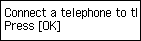
-
Drücken Sie die Taste OK, um eine Verbindungsprüfung zum Überprüfen, ob die Telefonleitung korrekt angeschlossen sein, durchzuführen.
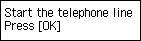
Falls das Problem mit keiner der oben stehenden Maßnahmen behoben wurde, ist der Drucker u. U. beschädigt bzw. das Problem wird durch einen anderen Grund verursacht.
Wir müssen den detaillierten Status überprüfen; bitte wenden Sie sich an ein Canon-Service-Center in Ihrer Nähe.
-
Wählen Sie Nur Fax (FAX only) aus, und drücken Sie dann die Taste OK.
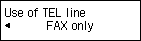
-
Drücken Sie die Taste OK.
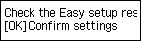
-
Überprüfen Sie die angegebenen Einstellungen, und drücken Sie dann die Taste OK.
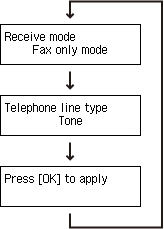
-
Überprüfen Sie, ob Sie die Töne Beep/Boop (Signaltöne) hören, wenn Sie über Ihr Telefon wählen.
Wenn Sie keine Signaltöne hören, stellen Sie die Impulswahl ein.
Die Verbindung der Telefonleitung ist abgeschlossen.
Stellen Sie anschließend die Absenderinformationen sowie Datum und Uhrzeit ein. Fahren Sie mit der nächsten Seite fort.

